Importa dati da altri software in QuickBooks Online
by Intuit• Updated 5 months ago
Puoi importare le informazioni correnti (come fornitori, clienti, prodotti e servizi e piano dei conti), nonché il saldo iniziale, le fatture e le fatture d'acquisto da altri software in QuickBooks utilizzando i file Excel CSV.
Prima di iniziare
Per assicurarti che i dati vengano importati correttamente, importa ogni foglio di calcolo Excel nel seguente ordine:
Come importare i dati in QuickBooks Online
- Accedere a QuickBooks Online.
- Vai a Impostazioni ⚙ e selezionare Importa dati.
- Seleziona i dati che desideri importare.
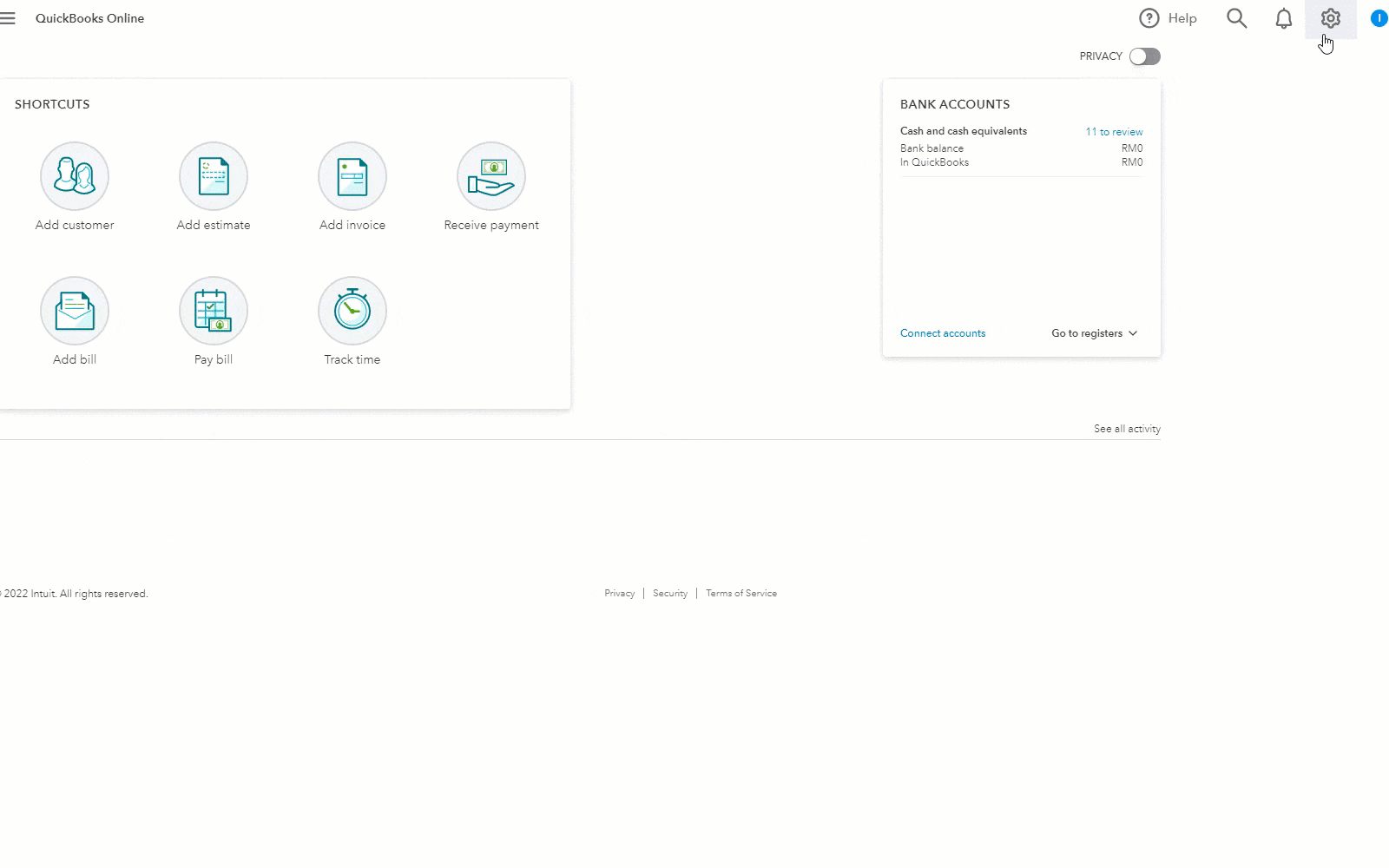
Nota: Dopo aver selezionato un tipo di dati, selezionare Scarica un file di esempio ![]() . In questo modo sarà possibile formattare correttamente i dati.
. In questo modo sarà possibile formattare correttamente i dati.
Importare il piano dei conti
È possibile importare il nome del conto, il tipo di conto, il tipo di dettaglio e il numero del conto in QuickBooks Online utilizzando un file Excel CSV. Scopri come importare il piano dei conti in QuickBooks Online per i dettagli.
Per scaricare le transazioni del conto, è possibile collegare i conti bancari o della carta di credito. Se la banca non riesce a connettersi a QuickBooks Online, è possibile importare le transazioni bancarie utilizzando la formattazione Excel CSV.
Importare i clienti e i fornitori
Per risparmiare sull'immissione manuale dei dati, è possibile importare un elenco esistente di clienti e fornitori in QuickBooks Online.
Quando si importano i clienti e i fornitori in QuickBooks Online, assicurarsi di acquisire dimestichezza con i campi di contatto che possono essere importati da Excel.
Importare i prodotti e servizi
È possibile importare prodotti e servizi in QuickBooks Online utilizzando i file CSV di Excel. Tuttavia, se si utilizzano sottocategorie o voci secondarie, sarà necessario formattare il file Excel in un modo specifico. Scopri di più su come importare prodotti e servizi.
Importare le fatture e le fatture d'acquisto
QuickBooks Online consente di importare più fatture o fatture aperte contemporaneamente utilizzando i file CSV di Excel.
Nota: ti consigliamo di importare al massimo 100 transazioni contemporaneamente.
Cosa fare se si riceve un errore durante l'importazione dei dati
Se viene visualizzato un messaggio di errore quando si inseriscono i dati in QuickBooks Online, verificare di seguito alcuni passaggi prima di riprovare.
- Assicurarsi che i dati siano associati correttamente utilizzando la formattazione corretta.
Suggerimento: Utilizzare i file di esempio per la formattazione dei dati. - Verificare di utilizzare caratteri accettabili all'interno dei dati.
- Verificare che la voce dell'elenco non sia già stata immessa in QuickBooks Online poiché non è possibile importare dati duplicati.
Importa i tuoi dati utilizzando un'app di terze parti
Visita l' app store di QuickBooks Online per scoprire tutte le app approvate da Intuit disponibili per importare i dati. Potrebbe essere applicato un addebito per l'utilizzo di un'app di qualcun altro per trasferire le tue informazioni. Tuttavia, con molte app è possibile provarle gratuitamente.
Nota: Per qualsiasi quesito relativo a un'app di terzi, i dettagli di contatto e il supporto pertinenti sono disponibili tramite l' app store di QuickBooks Online.
Collegamenti più utili
More like this
- Switch from a different accounting software to QuickBooks Desktopby QuickBooks
- Common questions about importing data to QuickBooks Onlineby QuickBooks
- Microsoft has ended support for Windows 10 OSby QuickBooks
- QuickBooks Data Services FAQby QuickBooks
- Import Square transactions to QuickBooks Desktop for Macby QuickBooks